私は料理を作る時、レシピサイトや個人の料理ブログを参考にしています。他の人のレシピを参考にすると有名料理店並みの料理が作れたり、各地方の料理なども再現することができて本当に助かります。
当然、美味しく作ることができた料理はブックマークしていますが、次回作る時にはどのレシピにどんなアレンジを加えたのかが思い出せません。また自分なりのレシピの組み合わせを忘れてしまう事も多く、料理の前に毎回記憶を辿る作業をしていました。高級食材を同じミスで2回ダメにしたこともあります。。。
そこで数年前からストアで人気の「お料理レシピアプリ」を幾つも比較しながら使ってきました。その結果、今回ご紹介する「マイレシピ」1本に落ち着きました。私のお勧めレシピアプリです。
このアプリは複数のレシピサイトを串刺し検索することが可能で、レシピのブックマーク管理や各レシピに一言メモを保存しておくこともできます。また最近のバージョンアップで、レシピサイト内の広告ブロック機能が実装されました。画面内がさっぱりして、料理中に広告を誤クリックする心配もなくなりました。
直感的に使う事が出来るシンプルなアプリですが、知っていると便利な使い方がありますのでご紹介したいと思います。
マイレシピ
開発: Izumi Higa
評価[star rating=”3.5″]
マイレシピの使い方
基本設定
最初にホーム画面の「マイレシピ」に分類用のフォルダを作成します
右上のフォルダーアイコンをタップして名前を入力して新フォルダを作ります▼
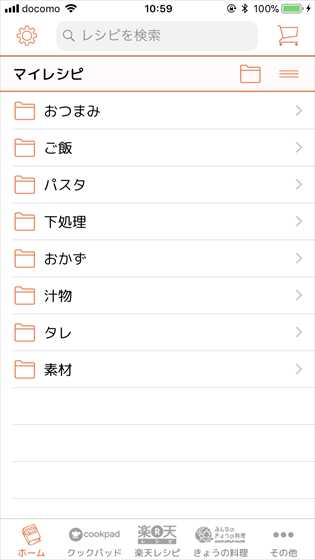
次に左上の歯車アイコンをタップして「検索対象にしたいレシピサイト」にチェックを入れます▼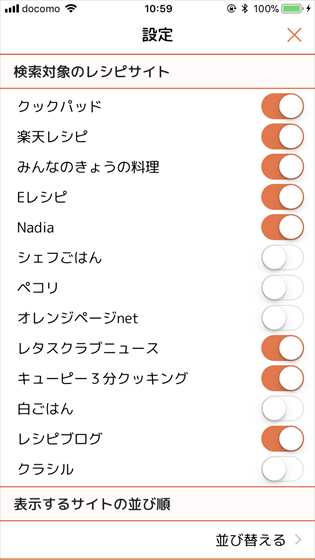
「レシピ閲覧中はロックしない」にチェックしておくと、手が離せない状況でiPhoneの画面が消えてしまうことがありません▼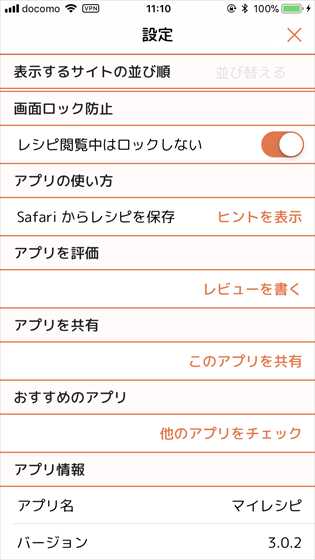
これで設定完了。
検索方法
このアプリは、クックパッドや楽天レシピ、E・レシピなどを一括検索することができます。
レシピは検索窓に打ち込んで検索するだけ▼
下のアイコンに配置したレシピサイトで検索されます▼
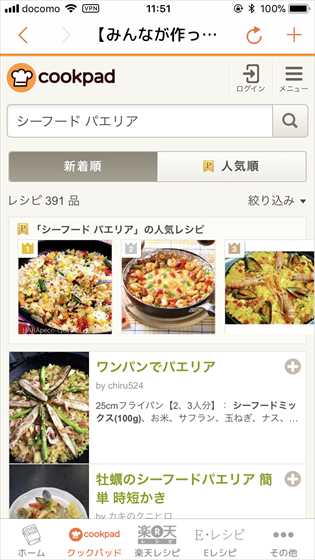
他のレシピサイトのアイコンをタップすると引き続き検索できます▼
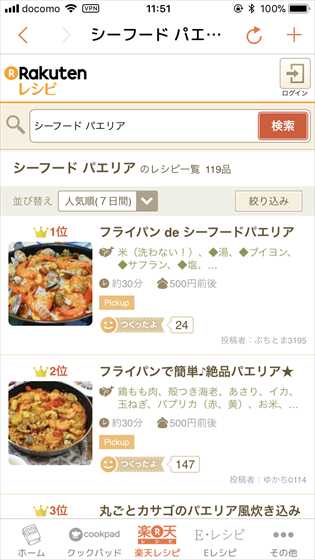
アイコンから外れてしまったレシピサイトは「その他」から▼
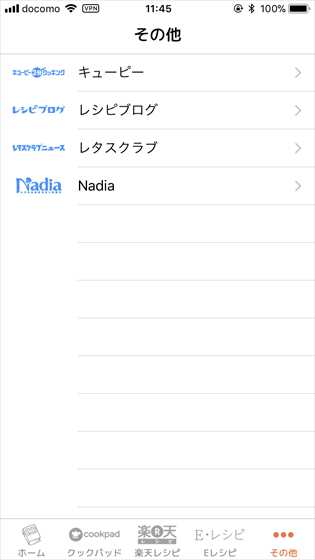
ブックマーク(お気に入り)に追加したいレシピは右上の+からフォルダーを選んで追加します▼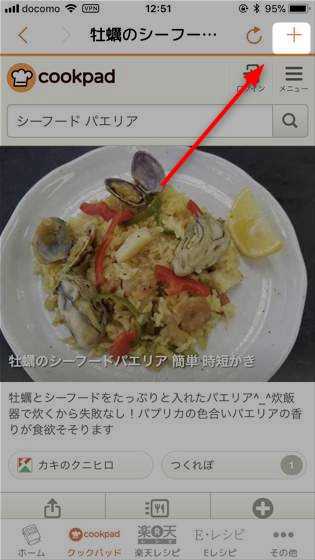
一般サイトやブログを追加する方法
「マイレシピ」ではレシピサイトだけでは無く、一般サイト・ブログのレシピも追加して管理することが可能です。
Safariで保存しておきたいレシピページを開き、ナビゲーションバーから「マイレシピ」を選択。
フォルダを選択して「追加する」をタップします▼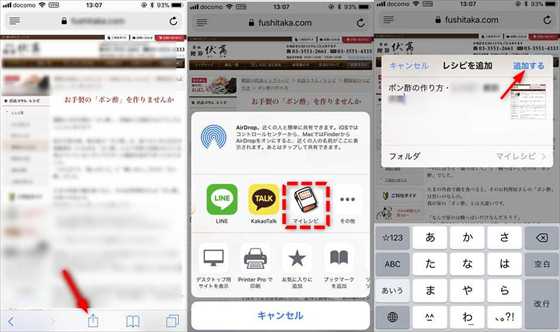
※クックパッドなどのレシピもSafariから追加可能です
レシピにメモを追加する方法
マイレシピに追加したレシピは、メモを書き込んでおくことができます。
右上のメモアイコンをタップし「メモ欄」に書き込んで保存をタップ。
ここにキッチンタイマー機能も付いています▼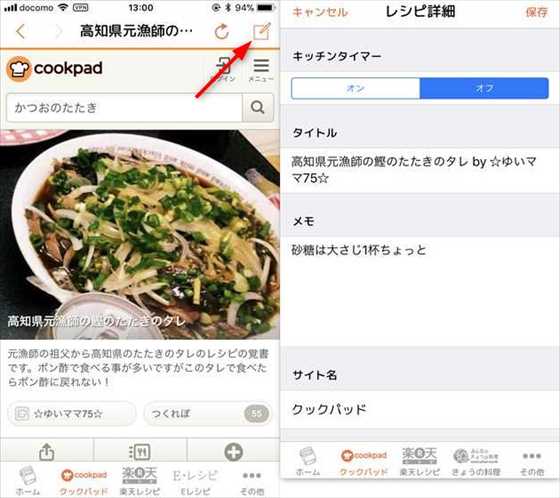
フォルダ・レシピの管理・整理方法
フォルダは右上のアイコンをおタップしてフォルダ前の「-」から削除することができます▼
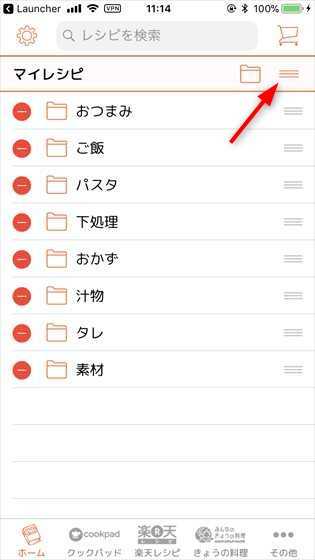
登録したレシピは左にスワイプすることで削除やフォルダを移動することができます。
またココから直接メモも確認できますので、大量に同じ料理のレシピがある時などに便利です▼
あとがき
私は仕事が早く終わると、スーパーを周って面白い食材や旬の食材を買い漁ります。その食材を使って、おつまみを作って晩酌する事が一番の楽しみです。最近では旬の魚をさばいて地方の独特なレシピを試す事にハマっています。
私の料理は マイレシピに頼り切っていますので、自分の料理の知識がアプリ内に集約されています。アプリが無くなった事を考えるのも怖いくらいです。
【レシピ検索について】
正直 レシピを探すのはSafariを使った方が有力レシピが見つかる事が多いです。一般ブログや企業サイトが引っかかる事が多いですし、プロのブログ記事もヒットします。レシピサイト内での検索は、人気レシピを直接参照できるのは有料会員のみというサイトもあります。Google検索結果を経由してレシピサイトを調べた方がメリットが多いですね。私はGoogle検索見つけたレシピを「マイレシピ」に登録して、メモを書いて一括管理しているという感じです。
今回ご紹介したアプリ▼
【マイレシピ】
開発: Izumi Higa
評価[star rating=”3.5″]

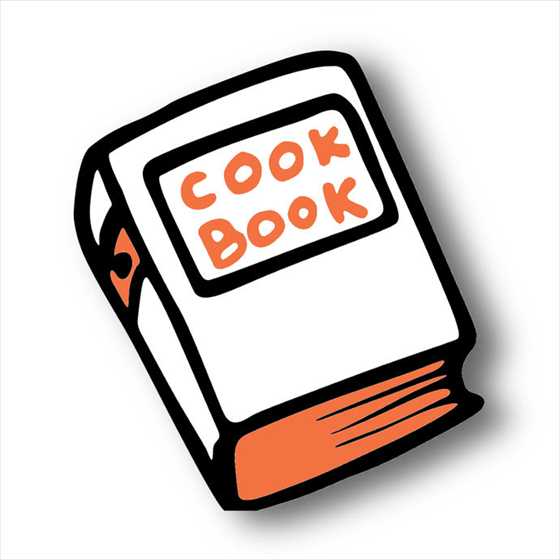


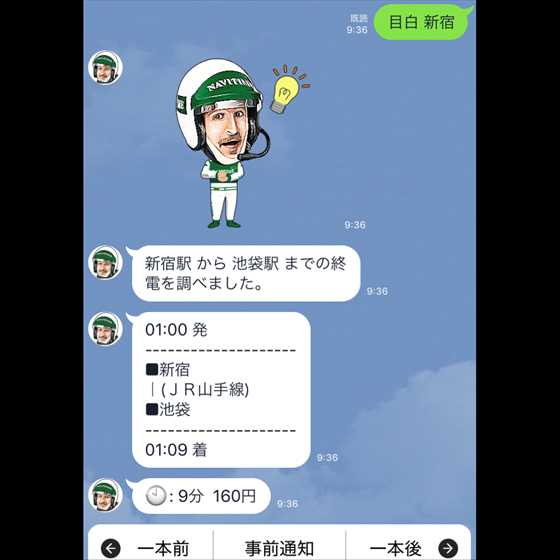
コメント